「Google ドライブ」のストレージ容量がいっぱいになってしまったときに使える、未読の広告メールを一掃する方法の備忘録です。
「Google ドライブ」のストレージは「Gmail」や「Google フォト」とも共有されています。そのため、簡単に削除できる「Gmail」の不要なメールを整理して空きストレージを増やす方法です。
「Google ドライブ」のストレージとは
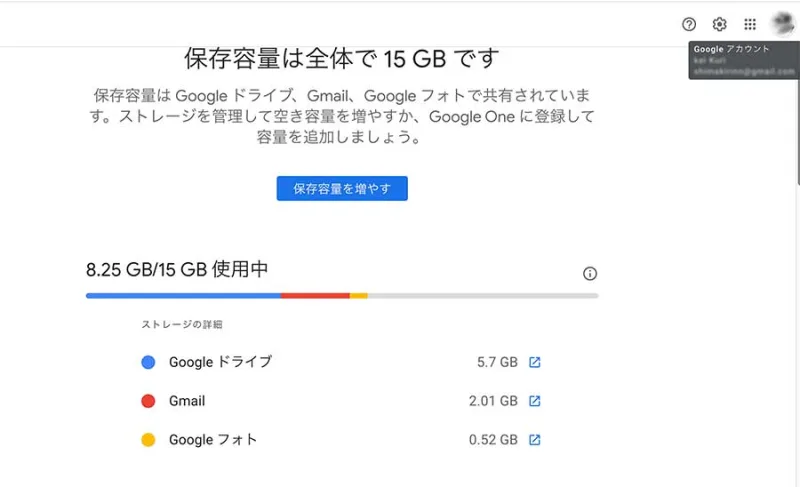
Google ドライブ は、Google が提供するクラウドストレージサービスです。文書、写真、動画などのファイルを保存、同期、共有することができます。
Googleドライブは、データのバックアップや共有に最適なツールとして利用している人が多いサービスです。
Google アカウントを持っていれば、15GBまで無料
この「Google ドライブ」のストレージは、Google アカウントを持っていれば、無料で15GBのストレージスペースを利用することができます。
有料版でドライブの容量を増やすことも可能
さらに有料ですが、ストレージスペースを追加することもできます。
「Google ドライブ」ストレージの空き容量を確認する方法
「Google ドライブ」ストレージの空き容量の確認は、Google Oneのストレージから確認できます。
ストレージの総容量のほか、Googleドライブ・Gmail・Googleフォトそれぞれの利用容量内訳も表示されます。
「Gmail」の不要メールを一掃する方法
「Gmail」の不要メールを一掃する方法です。ここでは1年以上前の未読の広告メールを削除します。
「Gmail」の検索ボックスに「is:unread category:promotions older_than:1y」と入力。

左上の全選択チェックボックスにチェックを入れる。
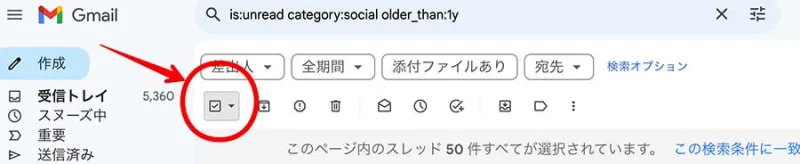
しかし、これでは1ページ目のメールしか選択されないので、「この検索条件に一致するすべてのスレッドを選択」という青文字をクリック。
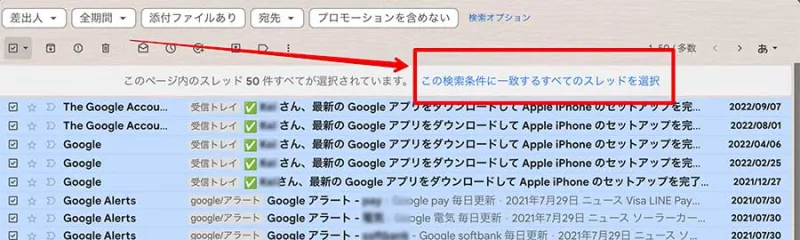
「ごみ箱」アイコンをクリックしてメールを削除。
「ごみ箱」に移動したメールは30日後に自動削除されますが、手動ですぐに空にすることもできます。その場合「ゴミ箱」スレッドを選択して「ゴミ箱を今すぐ空にする」をクリック。確認のポップアップが表示されるので「OK」を押すと削除されます。

今回は広告のカテゴリーの未読メールを削除しましたが、検索条件を変更することも可能です。
「is:unread category:promotions older_than:1y」の広告「promotions」を、ソーシャル(social)や新着(updates)と変更したり、期間を1年「1y」を1ヶ月「1m」に変更したりしてアレンジすることもできます。


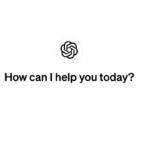
コメント